电脑qq视频麦克风没声音怎么设置 电脑版QQ视频通话声音消失
更新时间:2025-03-19 15:06:22作者:xtang
最近在使用电脑版QQ视频通话时,发现麦克风突然没有声音了,让人感到困扰,这种情况可能是因为系统设置问题或者硬件故障导致的。如果遇到这种情况,我们可以尝试通过调整系统设置或者检查硬件连接来解决问题,让视频通话变得更加顺畅和高效。接下来让我们一起来看看解决这一问题的方法吧。
操作方法:
1.首先,打开登录电脑上面的QQ,如图所示。

2.进入电脑版QQ之后,点击左下角的“三条线”按钮,如图所示。
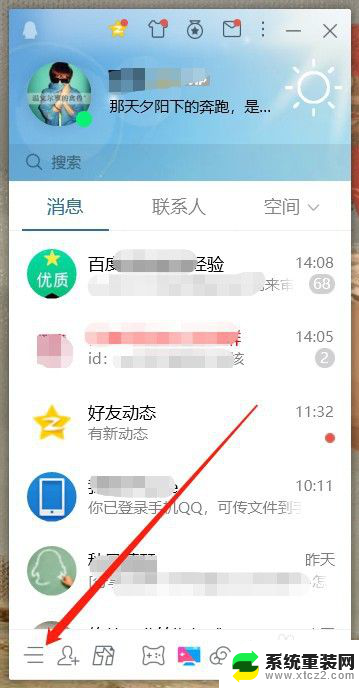
3.然后选择弹出菜单中的“设置”,进入QQ的系统设置,如图所示。
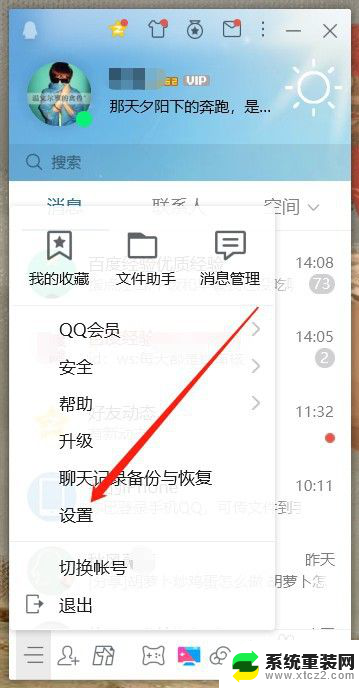
4.进入QQ的系统设置之后,选择左侧菜单中的“音视频通话”,如图所示。
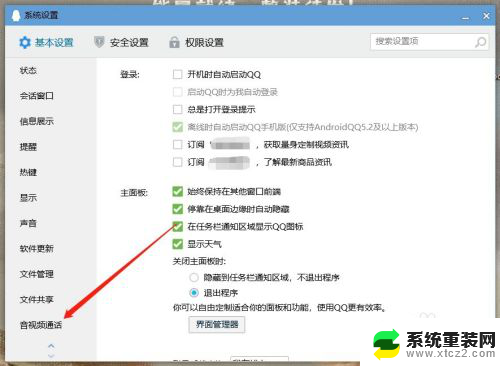
5.然后可以看到音视频通话中麦克风的设置为“禁用”,此时可以设置为“Windows默认设备”。如图所示。
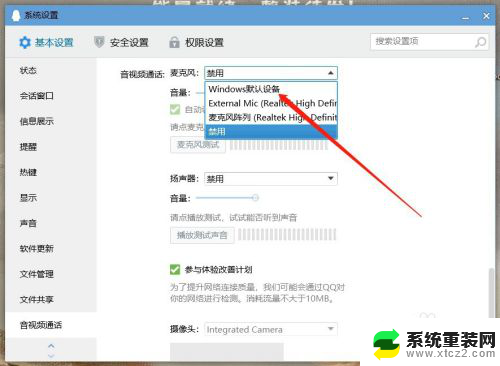
6.如果扬声器也是禁用状态,同样设置为“Windows默认设备”就可以了。如图所示。
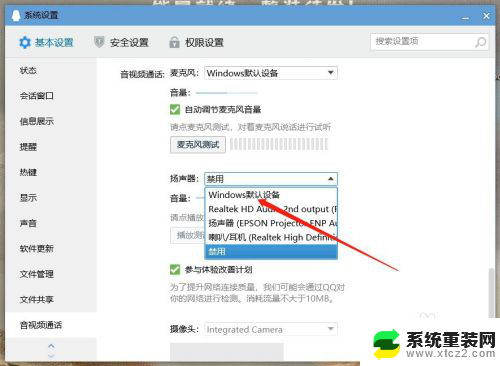
7.以上就是电脑qq视频麦克风没声音怎么设置的方法介绍,希望可以帮到大家。
以上就是电脑qq视频麦克风没声音怎么设置的全部内容,还有不清楚的用户就可以参考一下小编的步骤进行操作,希望能够对大家有所帮助。
电脑qq视频麦克风没声音怎么设置 电脑版QQ视频通话声音消失相关教程
- 电脑视频播放没有声音怎么办 电脑视频没有声音
- qq语音没有声音是怎么回事 电脑QQ语音声音消失
- 微信打视频怎么没有声音怎么办 微信视频通话没有声音怎么解决
- 为啥微信视频没有声音提醒 微信视频通话为什么没有声音
- 电脑耳机插上了麦克风没声音 电脑耳机有声音但麦克风没声音怎么办
- thinkpad麦克风没声音怎么设置 ThinkPad电脑麦克风没有声音怎么调整
- 视频打开只有声音没有画面 电脑播放本地视频没有图像只有声音怎么回事
- 耳机插上电脑麦克风没声音 耳机插电脑为什么有声音没有麦克风
- 微信视频怎么听不到对方的声音 电脑微信视频聊天没声音怎么办
- 为什么视频播放只有声音没有画面 电脑播放本地视频无图像只有声音
- 桌面电脑图标怎样变小 电脑桌面上的图标快速缩小
- 宽带连接 错误651 宽带连接错误651的解决方法
- word文档如何取消下划线 Word文档字体下划线自动出现如何删除
- 惠普510打印机怎么清洗打印头 惠普510打印机喷头清洗工具
- 怎么蓝牙传输文件 蓝牙传输文件速度
- 如何将电脑桌面上的字体变小一点 电脑桌面字体变小的设置
热门推荐
电脑教程推荐
- 1 手提电脑怎么设置密码锁屏 笔记本电脑锁屏密码设置方法
- 2 怎样删除打印机机器上的打印记录 打印机删除已打印文档的步骤
- 3 excel背景颜色如何设置 Excel表格背景颜色怎么改
- 4 为啥微信视频没有声音提醒 微信视频通话为什么没有声音
- 5 电脑软件在哪里彻底删除 怎样完全卸载电脑上的程序
- 6 苹果平板双击亮屏怎么设置 ipad双击唤醒屏幕功能怎么开启
- 7 电脑桌面打不开软件 桌面上的图标点击没反应怎么处理
- 8 oppo不小心恢复出厂设置了怎么找回 oppo手机恢复出厂设置后如何恢复备份数据
- 9 笔记本怎么开wifi给手机连接 电脑怎么设置wifi分享给手机
- 10 cad在哪里激活 如何确认CAD是否已激活